Програма: Adobe Illustrator CS5
Ниво на трудност: Средно
тичам време: 01:00
Това е такова око ние ще изготви

Днес ще ви покажа как да създадете от стокова фотография на очите в Adobe Illustrator. Ние ще изготви сянка върху кожата около очите, миглите, а след това ириса и дори веждите.
За да започнете, ето един съвет: ако искате да изготви две очи, вместо да направиш, и двете едновременно, а не поотделно. След това, ефекти, цветове, видове смесени такива като приложите към тях едни и същи. Нека да започнем!

Въпреки, че всеки на своя сянка равенства, през първите няколко стъпки, аз ще ви кажа как да го направя. За тъмни / сенчести участъци от кожата, обикновено използвам една фигура, изпълнен с цвят, и намалява прозрачността. Първата цифра ще боя със същия цвят (C = 0, M = 20, Y = 25, K = 5) на върха на основите, но ще създаде режим умножение на смесване и непрозрачността на 20%.
За да започнете, се очертаят веждите и клепачите гънката над гънката около очите му. Както можете да видите, аз наляво, за период от един век в горната и долната част. И това число не са загладени вежди. По-късно за да компенсирате щрихите на косата.
Съвета относно гънките около очите. Възможно е да се очертаят всички фигури, които виждате в стокова фотография, но нашата цел - да направи картината по-красива. Така че се опитват да не плащат прекалено много внимание на гънките / бръчките на дъното и в ъглите на очите му.
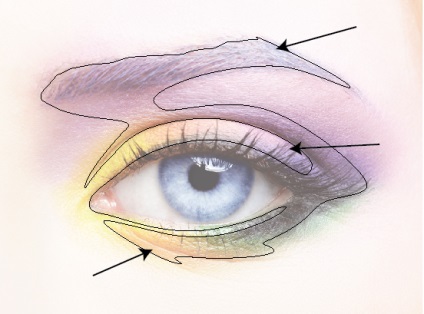
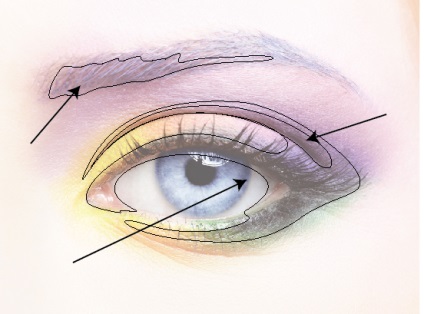
след това добавен тъмно сянка (С = 5, M = 0, Y = 35, К = 15), определен режим умножение и прозрачността на 25%. За да се направи горната част на тъмните вежди, гънката на клепача и кожата около очите, в допълнение към ъгъла, където е много по-лек.
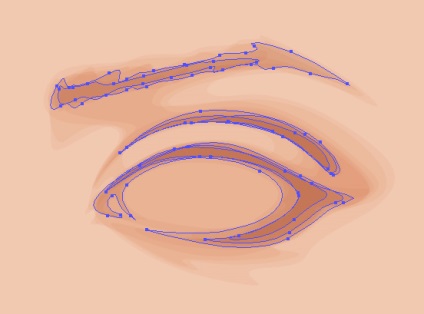
Сега добавете най-ярките петна по кожата. I обикновено се използват за тази градиенти или преходи (CTRL + Alt + В). В този случай, аз използвам преходи като очите си затворим и преходът ще бъде много по-гладко.
Фигури изпълват с телесна светъл цвят (C = 0, М = 10, Y = 14, K = 5). Прозрачност големи форми са определени до 0%, и този, който е по-малко 100%, за да създаде впечатление на прозрачни фигури. В този случай, параметрите на прехода - метода на "Задайте броя на стъпките" и броя на стъпките си поставихме 15. Основни акценти - костта над веждата на клепача и ъгъла на окото си.
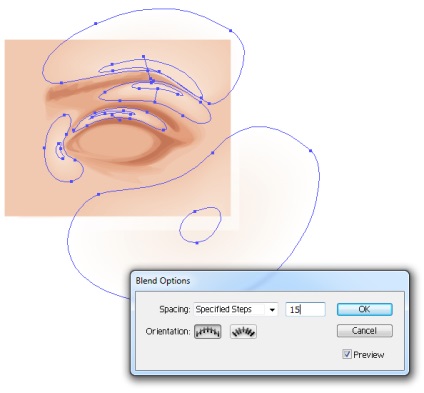
По този начин, аз инсталирана за прехода (Ctrl + Alt + B) режима на смесване Lighten и непрозрачността на 50%.
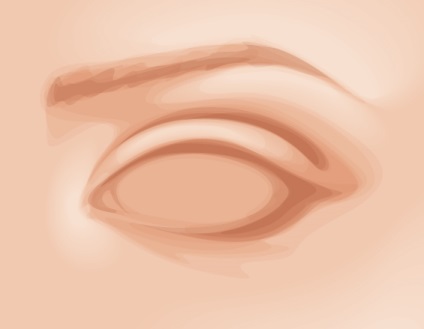
Начертайте фигура за очната ябълка и ъгъла на окото, която обхваща всичко, включително и линията на вода и ги напълни с един и същи цвят, който се използва за леки кожни участъци (C = 0, M = 10, Y = 14, К = 5). Винаги се избегне чисто бели и черни цветове. Всичко, което изглежда естествено, няма такова цвят. Особено "белите" окото! За да се установи фигури осветителни режим и непрозрачност до 40%.
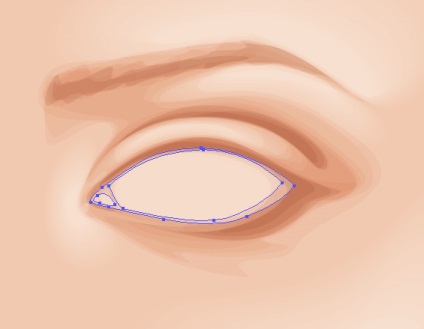
След това се прилага прозрачен радиална градиент (от същия цвят) за вътрешната част на окото - очната ябълка и ъгъл. Светли смесване режим, непрозрачност 20%.
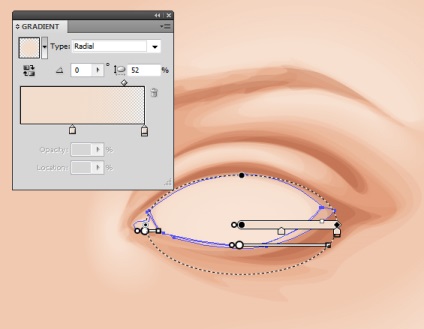
Сега добавете градиенти в ъгъла на окото, за да създадете леко розов нюанс. Ние ще направим това с помощта на радиална обърнат градиент (С = 11, М = 46, Y = 37, К = 9) и следните настройки в появата на панела.
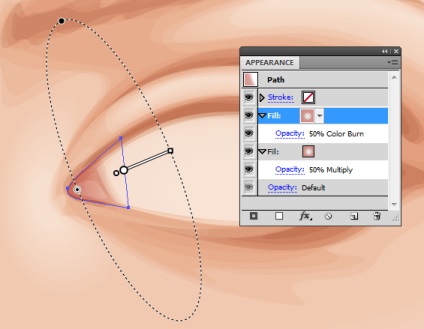
Подобни параметри и същата розов цвят, се прилагат към областта около очната ябълка и ъгъл на окото, не градиента, и еднакво плътен цвят, както е показано на фигурата.
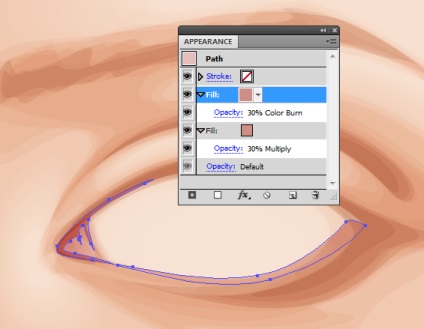
Iris I пое кръг използване, прилагането на инструмента елипса (L) при натискане Shift + Alt.
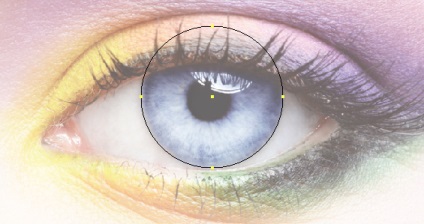
Копирайте формата на очната ябълка и копиране на кръга. И да ги използвате за създаване на клипинг маска (Ctrl + 7) в маската на изрезка. В долната част на фигурата показва защо да се използва клипинг маска за копиране на очната ябълка. Но това не е ясно защо го направи в кръг. Ето защо, да носи със себе си.
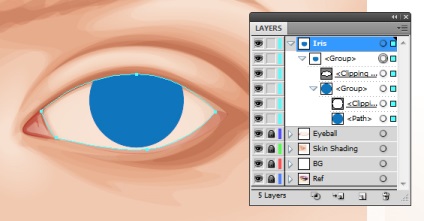
За да добавите основен цвят за ириса на окото, ще използвам палитрата Външен вид. За да добавите всеки елемент, който трябва да овладеят бутона в долната част на палитрата. Ние преведе през всяка от тях. Обърнете внимание на снимките.
За ученика и ирис ефекти, първо натиснете бутона и изберете пътя команда> компенсира път. Сините кръгове (С = 85, М = 50, Y = 0, K = 0) чрез използване на паралелна верига, може да се види по-долу.
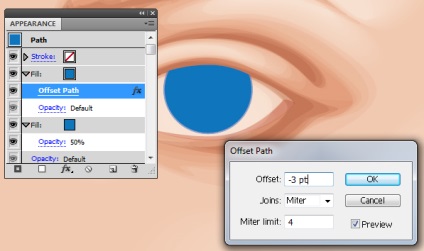
I използват за зеницата тъмносин цвят (C = 100, М = 100, Y = 25, К = 90), офсетов -55 точки и -63 точки.
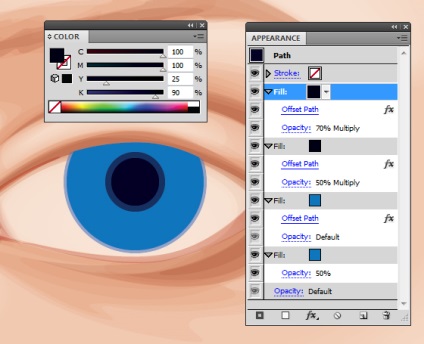
Сега ще добавим към градиенти ирис радиални. Произход - бяло и синьо (С = 100, М = 95, Y = 5, К = 0), офсетов Паралелно контур -3 точки.
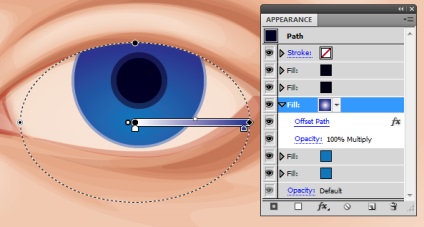
Вторият - от зелено-синя (С = 80, М = 10, Y = 45, K = 0) до тъмно синьо (С = 100, М = 100, Y = 25, К = 90) компенсира паралелна верига -2 точки.
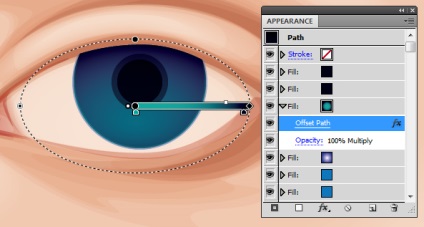
Трето - от зелено (С = 50, М = 0, Y = 100, K = 0) до тъмно синьо (С = 100, М = 100, Y = 25, К = 90) компенсира паралелна верига -2 елемент.

Накрая, четвъртата - от бяло до тъмно синьо (С = 100, М = 100, Y = 25, К = 90), за да направи по-тъмен ръб около ириса. Преместването на паралелните верига -2 точки.
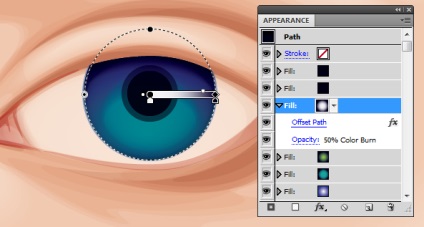
Сега прилага ефекта: Добавяне на нов ефект> Transform и наруши> зигзаг. Това е една от причините, поради която са кандидатствали изрезка маска вътре маска изрезка. В противен случай зигзаг ефект щеше да е възможно да се прилага в рамките на ириса.
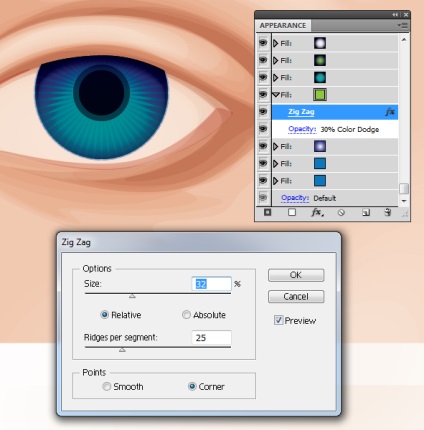
Копиране две големи парчета от очната ябълка и тъмно синьо добавката (С = 100, М = 100, Y = 25, К = 90) обърнати радиална градиент за придаване на цвят на очната ябълка. Това е много важно, защото очната ябълка никога не е плоска. Тези цифри трябва да бъдат наложени на върха на ириса. Настройте го да Умножете режим и непрозрачност до 40%.
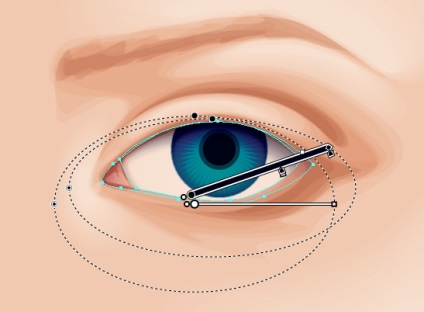
Сега добавете очната линия фигури. Заедно топ линията на миглите и в ъгъла на окото. Една цифра също така да добавите във вътрешността на окото, за да се получи още по-изразителен. Напълнете им тъмно кафяв цвят (C = 50, М = 70, Y = 80, К = 95), определен режим умножение и прозрачността на 30%. Нека дам един и същи цвят по-изразителен пъти повече от век, само прозрачен режим умножение попитам 10%.

Ние използваме същия тъмно кафяв цвят и да се създаде прозрачна радиален градиент за ъгъл на окото, както и допълнителна сянка за гънката на клепача. Ъгъл на окото, за да зададете режим на Умножение и непрозрачността на 50%. И за гънките на века - Color Burn режим и 100% прозрачност.
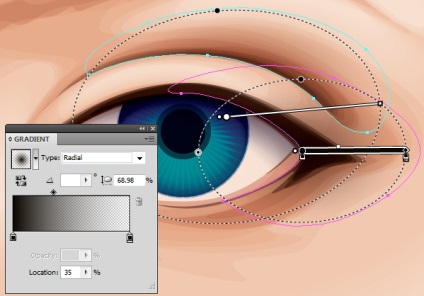
При изготвянето на мигли, да ги като английски букви J и С и излъчвана от линията на миглите на. За избор на профил широчина четка 5. Дебела край на линията на миглите и тънкия край - до върха на миглите. Използвайте за инсулт тъмнокафяв цвят, дебелина попитам 5 точки. Установяване на режим мигли умножение, прозрачността на 90% и да ги групират, когато финала (Ctrl + G).

Отдолу мигли изготвят, както добре. А с помощта на четката за ширината на профила. Само ходът определяме три точки в комплект прозрачността на 50% режим умножение на.

Добави акценти на миглите, светлокафяв цвят (C = 50, М = 70, Y = 80, K = 0), дебелината на удар на 3 точки, режимът на смесване Изясняване, прозрачността на 50%.

Вежди съставят почти същите удари в горната част на основата. Вместо фондации в този случай - три тъмно кафяво фигура (режим умножение, непрозрачност 15%). След това направи първите удари. Профил на ширина на четката, изберете петата. Ходът зададени точки 6, режим умножение, прозрачността на 50%. След това, все едно, само ходът попитам 10 точки, за да го по-тъмен.
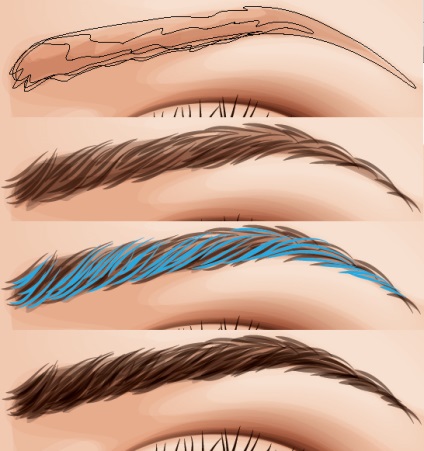
Сега, когато имаме основите, нека добавим око повече подробности. Първата стъпка е да добавите повече информация в ириса. С профил ширина четка 5 добавят няколко тъмно синьо (С = 100, М = 100, Y = 25, К = 50) се допира до ръба между ириса и зеницата, кръга. Дебелината на двутактови 5 точки, режима на смесване - Color Burn и непрозрачността на 20%. Когато завърши, група ударите (CTRL + G). След това, в долната част на ириса добавите леки движения на четката. Профил ширина 1, светло зелен цвят (C = 20, М = 0, Y = 100, K = 0), дебелината на ударите е 5 точки, начина на смесване - прозрачност и Color Dodge 30%.

След като всички група на (Ctrl + G), като ги плъзнете до клипинг група маска диапазон.
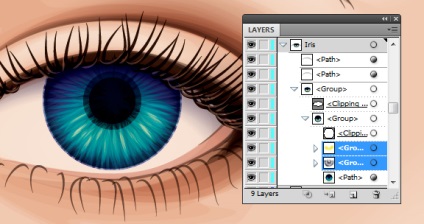
По линията на вода и синьо ъгъл на окото да се добави (С = 70, М = 15, Y = 0, К = 0) на линията да се придаде по-голяма изразителност и светли инсулти вътре ъгъл. Изберете, за да четка профил ширина 1, дебелината на двутактови 5 точки, за смесване режим Mode - Color Dodge и непрозрачността на 50%.

Използване на светло синьо (С = 10, М = 0, Y = 0, К = 0) на прозрачен радиална окото градиент добави блясък. Равенство на очната ябълка кръг фигура, горната фигура е неравномерен. Защото блясъкът ще бъде леко отклонено мигли.
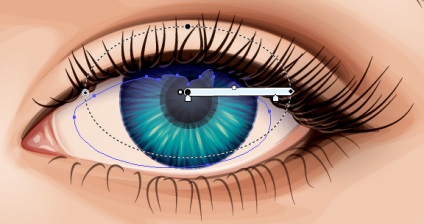
Накрая, се добавят някои прозрачни радиални градиенти около окото. Пурпурен Цвят, Blend Mode - Color Burn. Първият - на ъгъла на окото.
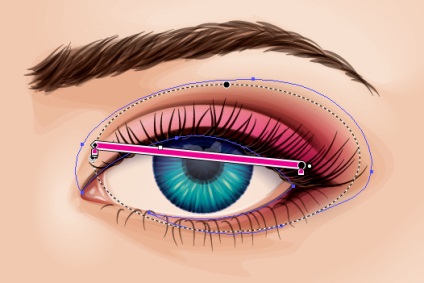
След това се добавят още два градиент (с оранжев цвят на външния ръб) - в гънката на клепача и под окото.
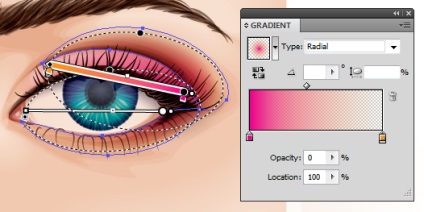
Това е само един от многото начини да се изготвят вектор на очите. Има ли начин да се промени този процес? Ако очертае Сток снимки, да добавите някои от собствените си елементи, за да направи изображението по-уникален.

Повече по тази тема
Свързани статии
